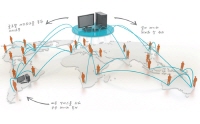상세설명
| BLANKWORKS는 SolidWorks 사용자가 최적의 프레스 제품 개발을 할 수 있도록 도와주는 프레스 성형 해석 프로그램입니다. BLSNKWORKS는 제품 설계 엔지니어와 툴&금형 설계자를 위해 특별히 고안된 프로그램으로 연산이 5분내에 이루어질 정도로 빠르고 가공하는 동안 두께에 대한 잠재적인 문제 확인이 가능하며 비용분석과 다이스 설계에 사용되는 정확한 공간모형을 개발합니다. |
| 특징 |
| - 빠르고 정확한 Blank Shape 생성 - 재료 두께와 축적의 사실적 표현 기능, 최초 제품에 대한 설명 그리고 프로세스 실현 가능성에 대한 세밀한 조사 기능 -고객 맞춤화 재료 데이터 베이스가 구성물의 실제적 해석을 위해 필요한 유연성 제공 - HTML에 기반한 보고서 생성을 통해 프로세스를 요약하고 주석과 측정을 위한 가치 있는 데이터 제공 가능 - SolidWorks와 통합된 간편한 사용자 인터페이스 |
| Demonstration |
 Prepare
Geometry Prepare
Geometryㆍ소프트웨어가 표면과 입체모형을 평평하게 할 수 있습니다. ㆍ표면을 선택할 수도 있고 BLANKWORKS가 자동으로 선택하게끔 할 수 도 있습니다.  Select Geometry Select Geometryㆍ표면은 그래픽으로 선택할 수 도 있고 BLANKWORKS 아이콘을 클릭함으로써 Property Manager를 통해 선택할 수도 있습니다. ㆍBLANKWORKS 툴을 선택하기 전이나 후에 geometry 선택이 이루어집니다. ㆍ또는 BLANKWORKS가 자동적으로 표면을 선택하도록 할 수 있습니다.  Select Material
Select MaterialㆍDrop down menu에서 재료를 선택 하십시오.  Material Database Material DatabaseㆍBLANKWORKS는 재료 데이터베이스를 사용자의 사정에 맞춰 조정할 수 있도록 합니다. ㆍMaterial Selection 아이콘을 클릭해라. 자재 데이터베이스를 입력하기 위해 Edit DB를 클릭한 뒤 Shift+T나 Model menu에서 자재를 선택하십시오.  Enter Thickness Enter Thicknessㆍ재료 두께를 입력해라. 단위는 SolidWorks에 지정한 것과 일치할 것입니다. ㆍ만약 당신이 표면 선택에서 자동 skinning을 사용하면 입체모형의 두께는 자동으로 입력됩니다.  Select Press Direction Select Press Directionㆍ파트에서 정확한 분석을 수행하기 위해서 압력 방향을 지정해주어야 합니다. ㆍ당신은 auto-tipping command를 사용하거나 Z축과 같은 좌표 시스템을 사용하여 압력 방향을 지정할 수 있습니다.  Meshing MeshingㆍMesh Generation dialog를 열기 위해 OK를 클릭하고 mesh 사이즈 기본값을 이용하십시오. ㆍMeshing은 빠르고 정확한 해석을 위해 평평한 geometric 모형 set에서 복잡한 모형 파트를 줄여줍니다. ㆍGeometry에 맞는 mesh size를 선택하십시오(사이즈는 sharpest radii에서 최소 3가지 구성요소를 생성한다.) ㆍ최소비율과 최대 비율이 1대10을 초과하지 않도록 하십시오. (e.g., min=1, max=10 or min=0.5, max=5) ㆍOffset setting은 외형을 위해 0이 될 것이고 입체모형을 위해 자재두께는 ½로 동등할 것입니다. Note: 구성요소의 수가 두배로 증가할 때 때마다 4배의 시간을 절약할 수 있습니다. Meshed part를 자세히 살펴보면 알 수 있을 것입니다.  Mesh Approval and Solving Mesh Approval and Solvingㆍ중요한 fillet과 geometry 근처의 mesh를 주의깊게 살펴봅니다. ㆍ만약 mesh가 괜찮으면 solving을 시작하기 위해 Yes를 클릭하십시오. ㆍ그렇지 않다면 no를 클릭하고 돌아가서 mesh를 수정하십시오.  Blanks Blanksㆍ두 표면이 tree에 더해집니다. ㆍA fully developed blank shape ㆍA smoothed blank shape  % Thinning
% Thinningㆍ두께의 성질 결과는 forming process를 통한 재료의 두께 퍼센트 변화를 보여줍니다. ㆍ고객들은 최대 압력 값을 초과한 부분을 자세히 살펴볼 수 있습니다. ㆍPositive value는 두껍게 표시되고 negative value는 얇게 표시된다.  Reports Reportsㆍ보고서 아이콘을 클릭하여 이름을 입력하십시오. ㆍ보고서는 자동적으로 브라우저에 나타날 것이며 HTML로 수정할 수 있습니다. |